Cum deblocați bootloader-ul pe ZTE Axon 10 Pro
Deblocați Bootloader Ul / / August 05, 2021
Dacă sunteți proprietarul smartphone-ului ZTE Axon 10 Pro și căutați modalități de a debloca bootloaderul dispozitivului, atunci sunteți la locul potrivit. La fel ca în această postare, vă vom ghida mai departe cum deblocați bootloader-ul de pe dispozitivul ZTE Axon 10 Pro. ZTE Axon 10 Pro a fost lansat în mai 2019. La fel ca toate celelalte smartphone-uri, smartphone-ul ZTE Axon 10 Pro are și un bootloader blocat. Metoda de a debloca bootloader-ul pentru Axon 10 Pro este puțin diferită și ar necesita un instrument EDL special pentru a-l face. Mai mult, instrumentul permite utilizatorului să deblocheze automat bootloader-ul ZTE Axon 10 Pro.
Mulțumim dezvoltatorului XDA, Dev. Nejustificat pentru dezvoltarea acestui instrument EDL pentru dispozitivul ZTE Axon 10 Pro, care simplifică procesul de deblocare a încărcătorului de încărcare. Deoarece nu există o metodă oficială de deblocare a încărcătorului de încărcare, ar fi o sarcină obositoare să îl deblochezi. Cu toate acestea, acest instrument poate fi utilizat pe varianta normală a ZTE Axon 10 Pro, adică modelul 5G nu este acceptat. Deci, fără alte îndemnuri, hai să intrăm direct în articolul în sine;

Cuprins
- 1 ZTE Axon 10 Pro - Prezentare generală a dispozitivului
-
2 Cum deblocați bootloader-ul pe ZTE Axon 10 Pro
- 2.1 Ce este Bootloader?
- 2.2 Caracteristicile programului
- 2.3 Cerințe prealabile
- 2.4 Descarca
- 2.5 Structura folderelor de programe
- 2.6 Capturi de ecran
- 2.7 Cum să blochezi firmware complet pentru modul EDL
- 2.8 Cum să blițează imaginea de încărcare originală sau cu patch-uri
- 2.9 Cum să blițem modemul
ZTE Axon 10 Pro - Prezentare generală a dispozitivului
ZTE Axon 10 Pro este alimentat de procesorul SoC Qualcomm Snapdragon 855, care este asociat cu 6/8/12 GB de RAM. În departamentul de afișare, are un ecran AMOLED de 6,47 inci cu rezoluții 1080 x 2340 pixeli. Axon 10 Pro este disponibil în opțiuni de 6 GB / 128 GB, 8 GB / 256 GB și 12 GB / 512 GB de memorie și stocare. Funcționează pe Android 9 Pie din cutie, cu MiFavor 9.1 UI deasupra. Rețineți că există și un slot dedicat pentru card de memorie pe acest dispozitiv.
În secțiunea cameră, are o configurație triplă a camerei care găzduiește obiectiv de 48MP + 8MP + 20 MP, care cuprinde un senzor larg, teleobiectiv și respectiv un senzor ultra-larg. Pentru selfie-uri, există o cameră frontală de 20MP cu diafragmă f / 2.0. Mai mult decât atât, dispozitivul are și un scaner de amprente pe ecran. Sub capotă, acest telefon vine cu o baterie masivă Li-Po de 4000 mAh nedemontabilă și acceptă încărcarea rapidă a bateriei de 18 W (Quick Charge 4+).
Cum deblocați bootloader-ul pe ZTE Axon 10 Pro
Înainte de a începe deblocarea bootloader-ului pe Nubia Z20, permiteți-ne să analizăm în profunzime ce este un bootloader și ce avantaje sau dezavantaje obțineți, după ce îl deblocați;
Ce este Bootloader?
Un bootloader este un program care este primul lucru care pornește în dispozitivul dvs. ori de câte ori porniți dispozitivul. Comandă dispozitivului să ruleze programele adecvate pentru a rula fără probleme și pentru a oferi performanțe mai bune. Mai mult, bootloader-ul este stocat departe de accesul utilizatorului și este stocat într-o memorie stabilă, astfel încât utilizatorul să nu poată împiedica fișierele. Cu toate acestea, există metode și modalități prin care puteți debloca în siguranță bootloaderul dispozitivului și continuați cu intermitentul unei recuperări personalizate pentru a vă rădăcina dispozitivul. Dar trebuie să vă asigurați că urmați un ghid de încredere și urmați corect pașii pentru a evita orice deteriorare permanentă a telefonului.
Avantaje
- Puteți instala orice ROM personalizat, cum ar fi Lineage OS, Resurrection ROM etc.
- De asemenea, puteți să vă rădăcinați dispozitivul.
- Instalați o recuperare personalizată precum TWRP.
Dezavantaje
- După deblocarea bootloader-ului, anulează garanția dispozitivului dvs.
- Nu veți mai primi actualizările OTA oficiale.
- Puteți să vă împiedicați dispozitivul dacă nu urmați pașii cu atenție.
Caracteristicile programului
- Reporniți automat telefonul în modul EDL
- Deblocați bootloader-ul doar pentru variantele acceptate
- Găsește telefonul conectat și forțează viteza portului COM la 115200
- Puteți bloca, copia de rezervă și restaurare
- Analizează dosarele pentru lipsa fișierelor necesare
Avertizare
Înainte de a începe cu deblocarea bootloaderului, vă recomand cu tărie să creați o copie de rezervă a spațiului de stocare al dispozitivului și a tuturor fișierelor stocate pe dispozitivul dvs. Deblocarea bootloaderului va șterge toate datele de pe dispozitiv. Mai mult, este recomandat să urmați pașii menționați în această postare cu mare atenție pentru a evita deteriorarea permanentă sau cărămidarea dispozitivului. Dacă ceva nu merge bine, autorul sau GetDroidTips nu sunt responsabili pentru aceasta.
Cerințe prealabile
- Programul trebuie să fie despachetat
- Înainte de a utiliza programul, asigurați-vă că:
- Este de dorit să copiați programul în rădăcina discului, de exemplu, C: \ Axon10_EDL_Tool \ sau D: \ Axon10_EDL_Tool
- Ați lansat acest program ca administrator
- Aveți instalate drivere, de preferință originale pentru Axon 10
- Citiți toate instrucțiunile și urmați procedura cu atenție pentru a evita orice probleme.
- Asigurați-vă că păstrați bateria dispozitivului încărcată până la 50% cel puțin pentru un proces mai ușor.
- Este foarte recomandat să luați un backup complet a datelor interne ale dispozitivului dvs. Toate datele dispozitivului dvs. vor fi șterse.
- Aveți nevoie de un cablu USB pentru a vă conecta dispozitivul la computer.
Descarca
- Instrumentul Axon 10 EDL
Structura folderelor de programe
După cum se menționează în Site-ul XDA, aici este structura folderului de programe pentru acest instrument EDL;
- Pliant flash - în acest folder trebuie să copiați fișierele pe care doriți să le clipiți
Subfoldere:- pliant deplin - dacă doriți să blocați firmware complet (oficial, adaptat pentru modul EDL), atunci în acest folder trebuie să puneți toate fișierele din firmware pentru modul EDL:
numele său arată de obicei astfel: A2020 _ …… ._ FULL_EDL - pliant cizmă - dacă doriți să blocați fișierul kernel, trebuie să puneți un fișier numit: boot.img în acest folder (numele fișierului trebuie să fie exact acela!)
- pliant modem - dacă doriți să blocați fișierul modem, trebuie să puneți un fișier numit: NON-HLOS.bin în acest folder (numele fișierului trebuie să fie exact acela!)
- pliant stropi - dacă doriți să blocați fișierul splash, trebuie să puneți un fișier numit: splash.img în acest folder (numele fișierului trebuie să fie exact acela!)
- pliant deplin - dacă doriți să blocați firmware complet (oficial, adaptat pentru modul EDL), atunci în acest folder trebuie să puneți toate fișierele din firmware pentru modul EDL:
- Pliant de rezervă - folderul conține copii de rezervă ale partițiilor telefonice create de program
Subfoldere:- pliant toate - acest folder conține copii de siguranță ale tuturor partițiilor, cu excepția datelor utilizatorului
- pliant deplin - acest folder conține o copie de rezervă a tuturor partițiilor incluse în firmware-ul FULL EDL
- pliant cizmă - acest folder conține o copie de rezervă a partiției de boot
- pliant recuperare - acest folder conține o copie de rezervă a partiției de recuperare
- pliant modem - acest folder conține o copie de rezervă a partiției modem
- pliant stropi - acest folder conține o copie de rezervă a partiției splash
- Pliant busteni - conține toate jurnalele programului
- Pliant instrumente - conține toate fișierele necesare pentru program (nu îl atingeți!)
Capturi de ecran


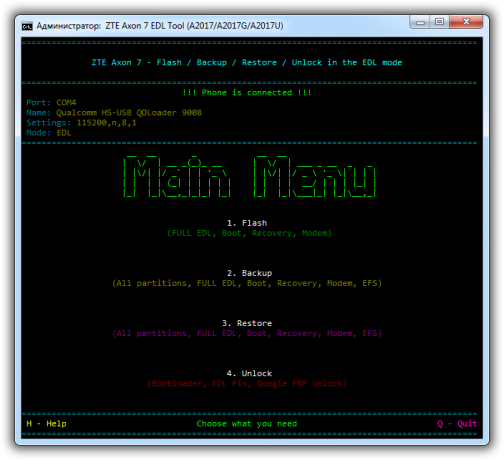




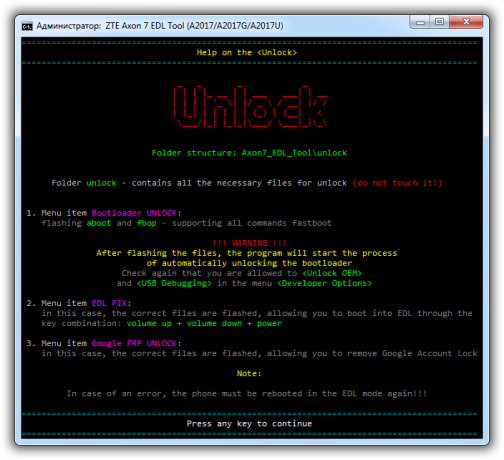
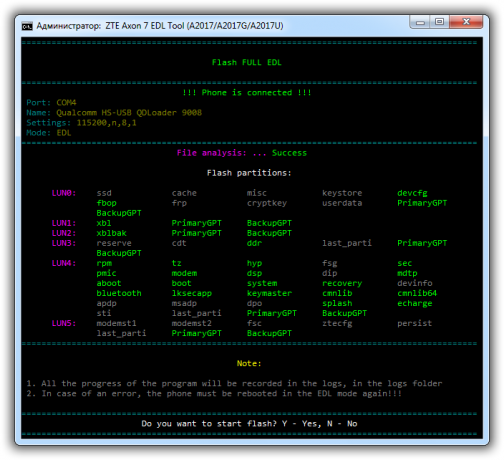
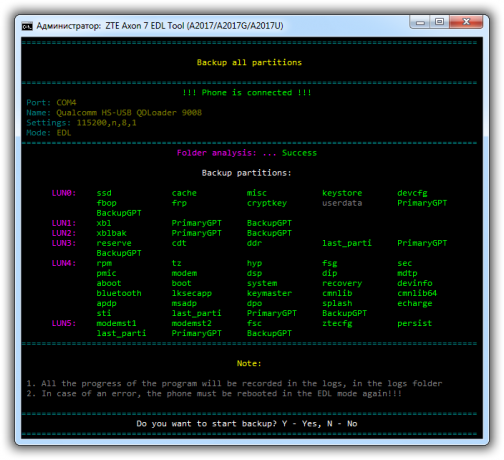

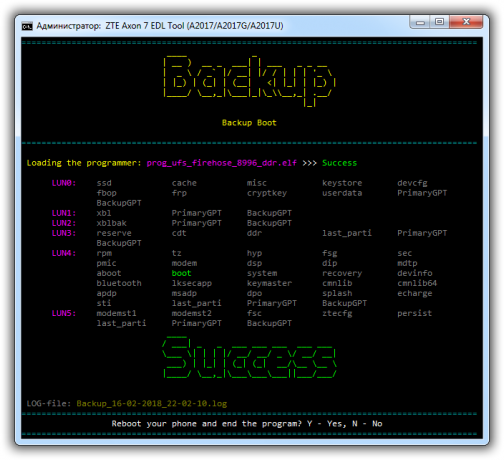
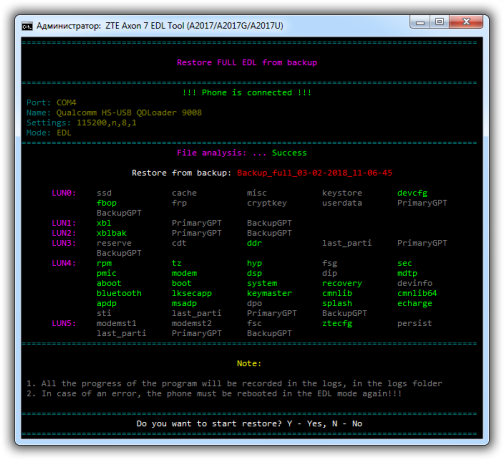

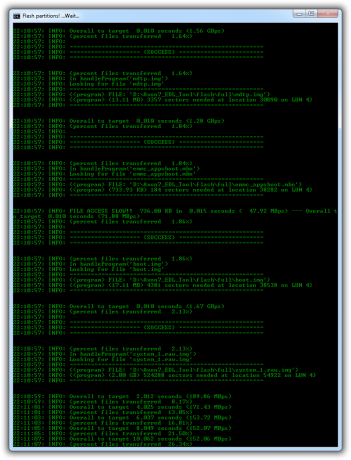
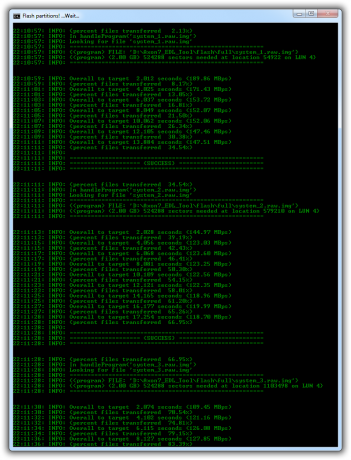


Cum să blochezi firmware complet pentru modul EDL
- Descărcați și dezarhivați firmware-ul complet (de exemplu: A2017_B17_NOUGAT_FULL_EDL)
- Acum, copiați toate fișierele și lipiți-le în Axon10_EDL_Tool \ flash \ full \ pliant.
- Rulați Axon10_EDL_Tool.bat program și selectați Flash >> Flash FULL EDL
Cum să blițează imaginea de încărcare originală sau cu patch-uri
- Descărcați fișierul imagine de boot și redenumiți-l în boot.img(este foarte important să schimbați numele imaginii de boot pentru ca instrumentul să recunoască fișierul)
- Copiați și lipiți fișierul boot.img în fișierul Axon10_EDL_Tool \ flash \ boot \ pliant.
- Rulați programul Axon10_EDL_Tool.bat și selectați Flash >> Flash Boot.
Cum să blițem modemul
- Descărcați fișierul NON-HLOS.bin fișierul firmware-ului.
- Lipiți-l în dosar Axon10_EDL_Tool \ flash \ modem \
- Rulați programul Axon10_EDL_Tool.bat și selectați Flash >> Flash Modem.
Deci, iată-l din partea mea în această postare. Sper că ați plăcut această postare și ați reușit să deblocați cu succes bootloader-ul smartphone-ului ZTE Axon 10 Pro. Rețineți că acest instrument nu va funcționa cu varianta 5G a Axon 10 Pro. Spuneți-ne în comentariile de mai jos dacă întâmpinați dificultăți în timp ce urmați oricare dintre metodele menționate mai sus. Mai mult, puteți continua și bloca orice recuperare personalizată, cum ar fi TWRP, pentru a vă rădăcina dispozitivul și a deschide lumea personalizărilor. Până la următoarea postare... Noroc!
Un marketer digital certificat Six Sigma și Google care a lucrat ca analist pentru un MNC de top. Un pasionat de tehnologie și automobile cărora îi place să scrie, să cânte la chitară, să călătorească, să se plimbe cu bicicleta și să se relaxeze. Antreprenor și Blogger.


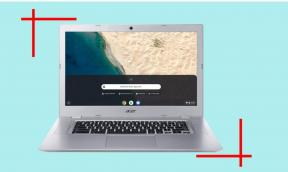
![Cum se instalează firmware-ul stocului pe HK1 X3 TV Box [Android 9.0]](/f/add03b8f959be45ba07b94ad3c357bde.jpg?width=288&height=384)